Reinicios aleatorios en Mac y cómo solucionarlos
Los reinicios aleatorios son uno de los problemas que más dolores de cabeza dan a los usuarios. Entre otras razones porque a veces es complicado encontrar la causa y su posterior solución. En Mac esto también puede llegar a ocurrir, aunque podemos llegar a saber qué es lo que está pasando gracias a una serie de pasos.
Los reinicios inesperados en Mac pueden darse en cualquier momento, generalmente si ocurre algún tipo de problema grave en el funcionamiento del ordenador. Por ejemplo, si el mismo experimenta un fallo de kernel, en la pantalla se mostrará un mensaje en el que se indica que ha habido un problema por el que el equipo ha tenido que reiniciarse. En un principio solo deberíais seguir hacia adelante con el reinicio normal.
Vamos a ver cómo se pueden evitar estos reinicios inesperados, analizando los motivos que podrían existir.
Fallos de kernel, lo más habitual en los reinicios inesperados

Hay que tener en cuenta que los conocidos fallos de kernel en realidad no suelen estar provocados por el funcionamiento del sistema operativo del Mac, sino en algún tipo de software que está funcionando incorrectamente o el propio hardware, que en ocasiones está mal conectado.
Antes de nada recomendamos que instaléis todas las actualizaciones que estén disponible para el sistema operativo que hay instalado en el Mac. La aplicación de Actualización de Software os indicará que “El software está actualizado“, en el caso de que todos los parches ya hayan sido instalados. Hay que tener en cuenta que este tipo de actualizaciones ayudan, en ocasiones, a evitar problemas de kernel.
Si el equipo se vuelve a reiniciar de manera aleatoria después de aplicar las actualizaciones, y cuando el sistema os indique que el sistema se ha reiniciado debido a un problema, dadle al botón de Abrir. Esto os mostrará las aplicaciones que estaban abiertas antes del reinicio, permitiendo revisarlas con el fin de encontrar algún tipo de problema o incompatibilidad. Tened en cuenta que es conveniente que las mismas también estén actualizadas.
Comunicar los problemas a Apple

Otro concepto a tener en cuenta es uno que se produce cuando iniciamos sesión después de que exista un reinicio inesperado. Y es que OS X os mostrará un mensaje en el que informa de la situación, y gracias al que podemos informar a Apple de los problemas que estamos teniendo. En este mensaje solo tenemos que pulsar sobre el botón Informar… para enviar detalles técnicos a la empresa. De hecho, esto puede facilitar una investigación sobre las causas que están provocando los reinicios.
En el informe que se enviará intentad comprobar la existencia de las palabras “machine check” en el campo “Detalles del problema y configuración del hardware“. La presencia de las mismas indica que el problema podría estar relacionado con el hardware.
Tras pulsar en Aceptar, el informe se enviará a Apple.
¿Y si es el software el que está provocando los problemas?

Si la causa de los reinicios es del software, a partir de OS X Mavericks disponemos de una utilidad que permite comprobar la aplicación que está dando problemas:
Cuando aparezca el mensaje avisando de que ha habido un problema, pulsad en “Más información“, donde se os mostrarán más detalles de lo que podría estar ocurriendo, incluyendo el software que podría estar dando problemas.
La opción “Trasladar a la papelera” mueve el software que está dando inconvenientes a la Papelera, aunque esta no se vaciará de manera automática.
Tras deshabilitar el software solo tenéis que reiniciar el ordenador, poner vuestras credenciales y trasladarlo a la papelera. Tened en cuenta que la eliminación es permanente, por lo que os recomendamos hacer una copia de seguridad.
Cómo diagnosticar un fallo de kernel recurrente
Si el ordenador se sigue reiniciando debido a un fallo de kernel, diagnosticar el problema puede ser complicado, aunque posible gracias a una serie de pasos. Por lo general recomendamos acudir a un soporte técnico oficial de Apple con el fin de conocer los pasos a dar.
Por otra parte, podéis delimitar la causa de los reinicios, de hardware o de software, gracias a algunos pasos adicionales. Primero, iniciad el Mac en el modo de Recuperación de OS X. Si los reinicios se producen en este modo, es posible que el problema sea de hardware. Abrid la Utilidad de Discos y pulsar en “Reparar disco“, en el disco duro interno de Mac, además de instalar todas las actualizaciones pendientes, en el caso de ser necesario.
Cómo solucionar problemas de hardware

Si finalmente confirmáis que el problema es de hardware, podéis seguir otros pasos que os podrían ayudar a solucionar el inconveniente.
Primero, apagad el Mac y comprobar que todos los periféricos están bien conectados. Es suficiente con que los desconectéis y los volváis a conectar. Si se vuelve a producir un reinicio, volved a apagar el ordenador para comprobar la RAM. Esto se consigue quitando los módulos del ordenador (tenéis que abrir la tapa correspondiente) y volviéndolos a poner. Podéis probar con módulos compatibles.
En el caso de que se sigan produciendo los fallos después de realizar estos pasos, os recomendamos que acudáis a una Apple Store con el fin de que comprueben los componentes que están provocando problemas.
Cómo solucionar problemas de software

Solucionar problemas de software es más sencillo. Primero, iniciad el Mac desde la Recuperación de OS X y volved a instalar el sistema operativo, incluyendo sus actualizaciones. No olvidéis realizar previamente una copia de seguridad de vuestros datos.
A continuación, descargad e instalad las actualizaciones de software de los fabricantes, es decir, de los componentes y aplicaciones que tengáis instalados en el ordenador. El objetivo es conseguir que todo el software esté actualizado, evitando fallos lógicos.
Obteniendo información avanzada
Por último, mencionar que los registros de fallos del kernel permiten obtener información avanzada acerca de lo que está sucediendo en el ordenador. Esto significa que podéis analizar los mismos con el fin de conocer el problema a solucionar, incluso reseteando las memorias correspondientes, si es necesario.
El paso final sería el de acudir a una Apple Store, en el caso de que los pasos indicados no hayan funcionado, con el fin de analicen el equipo y comprueben qué es lo que está sucediendo.

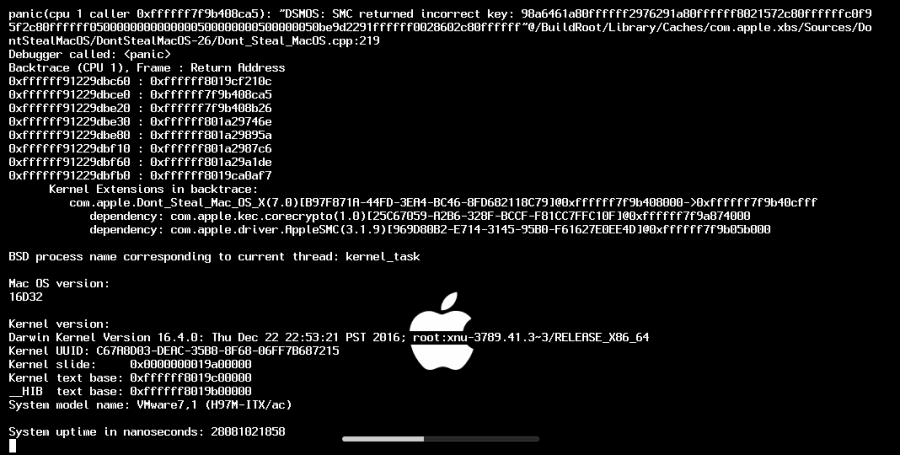
hola, mi mac se reinicia y aprece esto Anonymous UUID: 8728A148-8F65-CBDF-BB7B-545FB6111707 Wed Aug 7 11:43:41 2019 *** Panic Report *** mp_kdp_enter() timed-out on cpu 1, NMI-ing mp_kdp_enter() NMI pending on cpus: 0 mp_kdp_enter() timed-out during locked wait after NMI;expected 4 acks but received 3 after 6610190 loops in 1247158162 ticks panic(cpu 1 caller 0xffffff80014db92d): Kernel trap at 0xffffff8001957746, type 14=page fault, registers: CR0: 0x0000000080010033, CR2: 0x0000000048ff000c, CR3: 0x0000000106a2e08f, CR4: 0x00000000001626e0 RAX: 0x006e776f6e6b6eea, RBX: 0x000000000000000b, RCX: 0x00000000021f0000, RDX: 0x00000000031f0000 RSP: 0xffffff809597b138, RBP: 0xffffff809597b160, RSI: 0x000000000000000b, RDI: 0x0000000000000002 R8: 0x0000000000000001, R9: 0x0000000000000002, R10: 0xffffff800d304270, R11: 0x0000000000000000 R12: 0xffffff8011761000, R13: 0xffffff8011761000, R14: 0x000000000000000b,… Leer más »